Ошибки и сообщения на принтере Canon PIXMA TS9540
Произошла ошибка
Отображается сообщение (код поддержки)
Если происходит ошибка печати (например, в принтере заканчивается бумага или происходит замятие бумаги), автоматически выводится сообщение с рекомендациями по устранению неполадок. Выполните соответствующие действия, указанные в сообщении.
При возникновении ошибки на компьютере отображается сообщение или на принтере отображается код ошибки. Для некоторых ошибок на экране компьютера отображается код поддержки (номер ошибки).
Если на экране компьютера отображается код поддержки и сообщение (Windows):
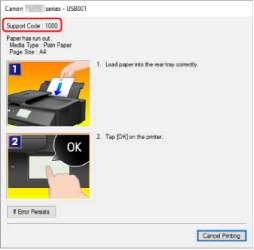 Если на принтере (сенсорном экране) отображается код поддержки и сообщение:
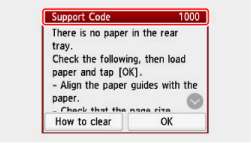
• Для некоторых ошибок на компьютере отображается код поддержки (номер ошибки).
Если на сенсорном экране отображается сообщение, см. приведенные ниже указания.
Отображается ошибка в связи с отсоединением кабеля питания от электросети (Windows)
Другие сообщения об ошибках (Windows)
На сенсорном экране появилось сообщение
Прочитайте сообщение и выполните соответствующие действия.
• Питание было выключено неправильно. Нажмите кнопку И при выключении питания.
Кабель питания мог отключиться при включенном принтере. Выберите OK на сенсорном экране.
• Для получения сведений о правильном отсоединении принтера от электросети см. раздел Отключение принтера.
• Невозможно подключиться к серверу. Подождите немного и повторите попытку.
Не удается правильно установить соединение принтера с сервером из-за ошибки связи. Выберите OK на сенсорном экране и повторите попытку через некоторое время.
Выводится ошибка автоматической двухсторонней печати
Проверка
Отображается ошибка в связи с отсоединением кабеля питания от электросети (Windows)
Кабель питания, возможно, был отсоединен от электросети при включенном принтере. Проверьте сообщение об ошибке на компьютере, затем щелкните OK. Принтер начнет печать.
Ошибка записи/Ошибка вывода/Ошибка подключения (Windows)
Проверка 1
Если индикатор ВКЛ (ON) выключен, убедитесь, что принтер подключен к сети электропитания, и включите его.
Индикатор ВКЛ (ON) мигает, когда принтер выполняет инициализацию. Дождитесь, когда индикатор ВКЛ (ON) перестанет мигать и начнет светиться.
Проверка 2
Убедитесь, что принтер правильно подключен к компьютеру.
При использовании кабеля USB убедитесь, что он надежно подключен как к принтеру, так и к компьютеру. Если USB-кабель надежно подключен, проверьте следующее.
• Если используется ретранслятор (например, USB-концентратор), отключите его, подключите принтер непосредственно к компьютеру и повторите попытку печати. Если принтер начал печатать, неполадка связана с ретранслятором. Обратитесь к поставщику ретранслятора.
• Возможна также неисправность USB-кабеля. Замените USB-кабель и повторите печать.
При использовании принтера по локальной сети убедитесь, что принтер правильно настроен для работы в сети.
Проверка 3
Убедитесь, что драйверы MP Drivers установлены правильно.
Проверка 4
Удалите драйверы MP Drivers, следуя процедуре, описанной в разделе Удаление ненужных драйверов МР Drivers, а затем переустановите драйверы с установочного компакт-диска или веб-сайта Canon.
Если принтер подключен к компьютеру с помощью кабеля USB, проверьте состояние устройства на компьютере.
Выполните следующие действия для проверки состояния устройства.
1. Выберите Панель управления (Control Panel) -> Программы (Programs) -> Программы и функции (Programs and Features).
• Если появится экран Контроль учетных записей пользователей (User Account Control), нажмите Продолжить (Continue)
2. Дважды щелкните Контроллеры универсальной последовательной шины (Universal Serial Bus controllers), затем Поддержка USB принтера (USB Printing Support).
Если экран свойств Поддержка USB принтера (USB Printing Support Properties) не отображается, проверьте, правильно ли подключен принтер к компьютеру.
Убедитесь, что принтер правильно подключен к компьютеру.
3. Щелкните вкладку Общие (General) и убедитесь в отсутствии проблем с устройством.
Другие сообщения об ошибках (Windows)
Проверка
Если сообщение об ошибке возникает вне монитора состояния принтера, проверьте следующее:
• «Недостаточно места на диске для постановки в очередь (Could not spool successfully due to insufficient disk space)» Увеличьте объем свободного дискового пространства, удалив ненужные файлы.
• «Недостаточно памяти для постановки в очередь (Could not spool successfully due to insufficient memory)» Увеличьте объем доступной памяти, закрыв другие работающие приложения.
Если печать и в этом случае не началась, перезагрузите компьютер и повторите попытку.
• «Драйвер принтера не найден (Printer driver could not be found)» Удалите драйверы MP Drivers, следуя процедуре, описанной в разделе Удаление ненужных драйверов MP Drivers, а затем переустановите драйверы с установочного компакт-диска или вебсайта Canon.
• «Печать невозможна Имя приложения (Could not print Application name) — Имя файла» Попытайтесь вновь выполнить печать после завершения текущего задания.
<<<назад
далее>>>
при использовании материалов ссылка на сайт awella.ru обязательна
|